O Aplicativo Google Voice para Mac Este aplicativo é muito útil. Ele fornece um número de telefone que encaminhará todas as suas chamadas para o seu número de celular ou telefone fixo. A questão é: você sabia que havia um aplicativo assim?
Você tem muitas opções para o aplicativo Google Voice para Mac. Alguns são opções pagas, enquanto outros não. O bom é que as opções gratuitas são tão boas quanto as opções pagas.
O aplicativo Google Voice para Mac é algo que você mesmo deve instalar. Se você entrar na área de bate-papo do Gmail, verá um pequeno círculo. Às vezes, esse círculo é colorido de verde, amarelo ou vermelho. Esse círculo significa que você não tem o aplicativo Google Voice para Mac instalado.
Então, se você tem livrou-se de alguns arquivos purgáveis e há espaço suficiente, talvez seja hora de instalá-lo. Agora, não se preocupe. O aplicativo Google Voice para Mac é muito fácil de instalar.
Conteúdo: Parte 1. Como funciona o Google Voice?Parte 2. 2 maneiras fáceis de instalar o aplicativo Google Voice para Mac Parte 3. Como obter um número do Google Voice Parte 4. Como desinstalar o aplicativo Google Voice Parte 5. Conclusão
Parte 1. Como funciona o Google Voice?
Você pode pensar que não é necessário ter o aplicativo Google Voice para Mac. Bem, se você não tiver, você não saberá, certo?
Verdade seja dita, este é um aplicativo altamente recomendado. Veja, o aplicativo Google Voice fornece um número de telefone gratuito que você pode usar em qualquer dispositivo conectado à Internet.
Você não precisa ter um plano para celular com o aplicativo Google Voice para Mac. Por uma questão de fato, tudo que você precisa é Wi-Fi para usar o Google Voice.
Outra coisa boa sobre o aplicativo Google Voice para Mac é que ele permite que você fique mais organizado. Também pode encaminhar chamadas para o seu número do Google Voice para qualquer telefone que você desejar.
O aplicativo Google Voice para Mac também fornece transcrições de suas mensagens de correio de voz. Dessa forma, você pode ler suas mensagens em vez de ouvi-las.
Provavelmente, a melhor coisa sobre o aplicativo Google Voice para Mac é que você pode usá-lo para proteger suas informações pessoais, como seu número de celular ou telefone fixo. Você obtém um pouco de privacidade com o aplicativo Google Voice para Mac, uma vez que mascara seu número de celular ou telefone fixo.
NOTA: as mensagens de texto não são suportadas pelo Google Voice em todos os mercados, o Google Voice funciona apenas para contas pessoais na área dos EUA e contas do Google Workspace em alguns mercados.
Agora que você conhece as vantagens de ter o aplicativo Google Voice para Mac, é hora de saber como instalá-lo. Existem duas maneiras de fazer isso.
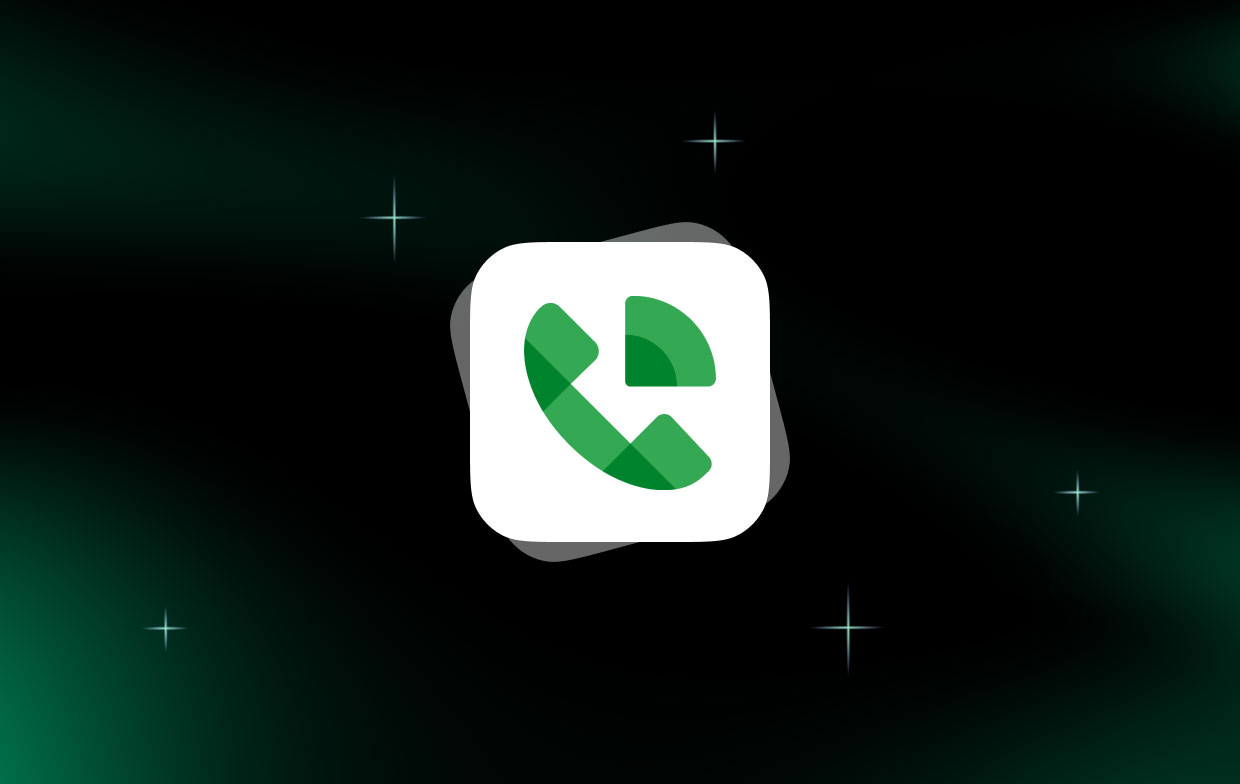
Parte 2. 2 maneiras fáceis de instalar o aplicativo Google Voice para Mac
Opção 1: obter o Google Voice no Mac a partir do Gmail
Sua primeira opção é usar o aplicativo Google Voice para Mac para obtê-lo no Gmail.
Você pode usar o Google Voice no Mac porque está disponível no Gmail quando os usuários usam navegadores como Google Chrome, Safari, Edge ou Firefox nos computadores. Assim, as pessoas podem fazer e receber chamadas sem trocar de guia.
Basta seguir as etapas abaixo para instalar o aplicativo Google Voice para Mac manualmente e como usar o Google Voice:
- Em primeiro lugar, configurar as permissões de áudio para permitir que o Gmail use seu microfone. Na página do Gmail, clique no ícone de cadeado na barra de URL> clique em Permitir quando a janela de configurações do microfone aparecer> Depois disso, clique no ícone de cadeado novamente e recarregue a página do navegador.
- Então vá para adicione as configurações de som no seu navegador. Por exemplo, se você estiver usando o Chrome, ative a opção “Permitir que os sites reproduzam som” quando você for para a página “
chrome://settings/content/sound”, e nessa página adicione o endereço “mail.google.com". - Agora você pode fazer uma chamada telefônica, atender ou transferir uma chamada do Google Voice no Mac Gmail.
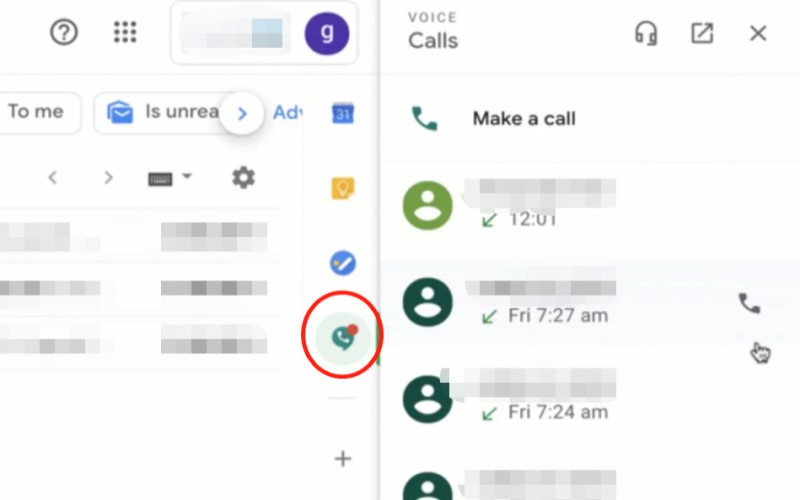
Opção 2: instale o aplicativo Google Voice para Mac a partir da extensão do Chrome
A próxima opção é muito curta em comparação com a primeira porque você pode obter o Google Voice sem o aplicativo. É um processo muito simples. Tudo que você precisa fazer é instale o aplicativo de voz do Google para Mac dentro do seu navegador Chrome. A única ressalva é que você sempre precisa abrir o Chrome sempre que enviar uma mensagem de texto.
No entanto, funciona tão bem. Dê uma boa olhada nas etapas abaixo para usar uma extensão do Chrome para instalar o aplicativo Google Voice para Mac.
1. Clique em este link para acessar a loja on-line do Chrome.
2. Clique em Adicionar ao Chrome Você não vai perder este botão. É um botão azul no lado direito da tela. Depois de clicar no botão, a extensão Google Voice será imediatamente adicionada ao seu navegador.
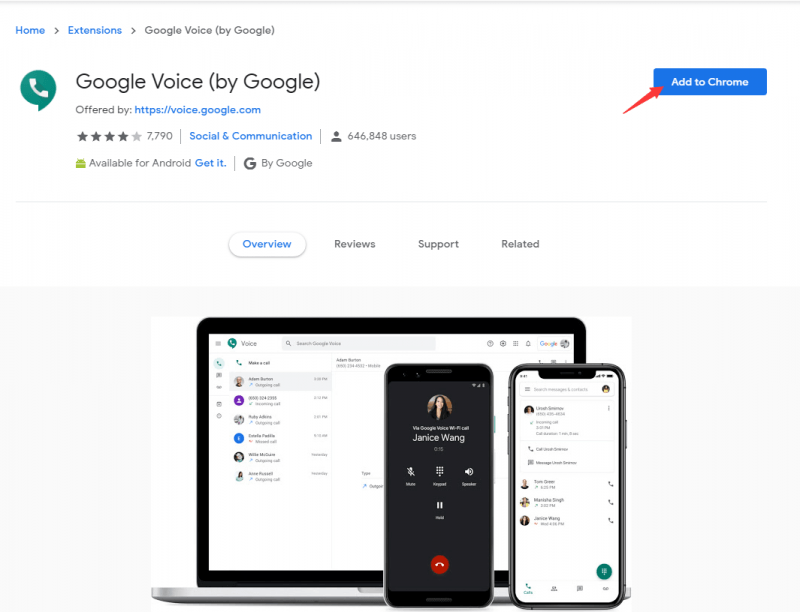
Isso é tudo para esse processo.
Parte 3. Como obter um número do Google Voice
Qual é o meu número do Google Voice e como faço para obtê-lo? Agora que você instalou o aplicativo Google Voice para Mac, é hora de você ter um número do Google Voice para acompanhar.
1. Vamos para https://voice.google.com.
2. Faça login na sua conta.
3. Concorde com os Termos.
4. Selecione em Eu quero um novo numero na janela pop-up.
5. Digite o número para o qual deseja encaminhar suas chamadas. Esse seria o seu número de celular ou telefone fixo. É a sua escolha.
6. Clique em Continue.
7. Clique em Me ligue agora.
8. Aguarde o Google ligar para você. Eles enviarão um código para você verificar sua conta.
9. Digite o código do Google para o seu smartphone.
10. Escolha se você vai entrar CEP ou cidade or Número da frase da palavra na janela pop-up Escolha seu número.
11. Clique em Pesquisar números.
12. Escolha o número que você gosta da lista na próxima janela pop-up.
13. Clique em Avançar se desejar ver mais opções para números.
14. Clique em Continue.
15. Clique em Concluir na próxima janela pop-up. Na mesma janela, você verá seu número do Google Voice.
16. Clique em Configurações na sua conta do Gmail.
17. Selecione Correio de voz e texto na barra de menus.
18. Clique em Gravar nova saudação para substituir a saudação padrão do Google. Você pode usar sua própria voz para gravar uma saudação mais personalizada.
Agora que você possui um número do Google Voice, pode usá-lo para mascarar seus números de telefone pessoais. Sempre que alguém liga para seu número do Google Voice, a chamada é encaminhada para seu número pessoal. A melhor coisa é que nunca vai mostrar seu número pessoal.
Se você atender uma chamada do seu número do Google Voice, ele perguntará primeiro se você deseja atender. Se você decidir atender, é a única vez que a chamada será encaminhada para seu número pessoal.
Se você não atender, a chamada será automaticamente para o seu correio de voz. Se você estiver no seu Mac, verá a transcrição da chamada na sua caixa de entrada. Quando estiver na sua caixa de entrada, você também terá a opção de reproduzir a chamada. Sim, você pode fazer isso no seu Mac!
O aplicativo Google Voice para Mac é maravilhoso de se ter. É um aplicativo útil para ter.
Parte 4. Como desinstalar o aplicativo Google Voice
Vá em frente e experimente o aplicativo Google Voice. Não vai doer ver como funciona. Caso perceba que realmente não precisa dos serviços do aplicativo Google Voice para Mac, ele sempre pode ser desinstalado com o uso do iMyMac PowerMyMac ferramenta.

O PowerMyMac é uma ótima ferramenta, pois ajuda você desinstale aplicativos que você não precisa não mais. A coisa incrível sobre isso é que você não precisa fazer nada.
Se houver um aplicativo que você não usa mais, o PowerMyMac pesquisará e o desinstalará. É uma ferramenta de economia de tempo. O melhor de tudo é que ajuda o seu Mac a economizar espaço precioso de armazenamento.
As pessoas também lêem:Guia útil sobre como resolver o Scratch Disk Full no MacReduza a desordem: organize e organize arquivos Mac
Parte 5. Conclusão
O aplicativo Google Voice para Mac é muito útil. Protege sua privacidade. Você pode instalá-lo a qualquer momento para experimentar as vantagens dele.
Se você acha que não precisa mais dele, sempre pode usar o PowerMyMac para desinstalá-lo.
Você acha que vale a pena experimentar o aplicativo Google Voice para Mac? Sinta-se livre para compartilhar seus pensamentos, deixando um comentário abaixo.




kyle2021-12-21 19:01:29
Não consegui concluir esta etapa Leve o cursor até o chat de voz e vídeo e clique no link Saiba mais. Isso abrirá uma nova guia onde você pode instalar o aplicativo de voz do Google para Mac.
Ilana2021-05-11 17:02:27
Não é possível selecionar o Google Voice como opção de chamada padrão em vez de Facetime. Abra facetime> Preferências, role para baixo para o padrão para chamadas e pode selecionar: Facetime, Zoom, times da Microsoft, Skype para negócios, mas SEM VOZ DO GOOGLE. PRECISO clicar para ligar para o padrão de voz do Google e é aqui que isso seria definido.
Ch2020-05-23 05:50:45
Não foi possível encontrar o link Saiba mais na opção 1, etapa 4. Obrigado!
iMeuMac2020-05-23 09:01:22
Olá, que talvez seja a versão antiga do Gmail, aqui está um vídeo do YouTube para referência: https://www.youtube.com/watch?v=C-_DIsig2_g&feature=youtu.be